使用 AutoCAD Electrical 工具集 中的「加入接線」工具,將接線屬性加入至既有的已加標籤圖塊檔。
選取要將相應的接線屬性加入到的線端點或幾何圖形。將使用新加入的接線建立新圖塊定義。如果圖塊已分解,您可以以後再建立圖塊檔案。
接線結果:
- 視覺指示器 (x) 將在接線屬性已套用至的位置顯示。
- 加入接線屬性、端子屬性和端子描述屬性。
- 在屬性加入過程中圖塊定義將自動修改。
- 端子屬性顏色將變更,以辨識依 WD_M 圖塊中的定義轉換的內容。
將裝置接腳轉換為接線屬性
- 按一下

 。 查找
。 查找
- 按下列提示操作:
選取圖塊標籤或 PLC 位址: 選取 9PB
選取配線末端 (P = 點選位置): 輸入 P ,然後按 Enter
選取位置 (W = 配線):
按 Shift + 按一下右鍵,以選取「鎖點」選項中的「端點」,並選取線 401 上第一條配線的端點
在「配線方向」對話方塊中,選取「從左」。
選取端子 01 文字物件: 選取 22 (位於 9PB 標籤之下)
註: 視覺指示器 (x) 將在已套用接線屬性的位置顯示。選取位置 (W = 配線):
按 Shift + 按一下右鍵,以選取「鎖點」選項中的「端點」,並選取行 401 上第二條配線的端點
在「配線方向」對話方塊中,選取「從右」。
選取端子 02 文字物件: 選取 55 (位於行 401 之下),然後按一下右鍵
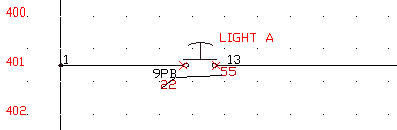
您返回至「選取圖塊 TAG 或 PLC 位址」提示處。
- 為 10PB - 12PB 重複執行以上作業。
註: 您可能需要執行數次按一下右鍵才能結束該指令。

在 9PB - 12PB 上方暫停滑鼠。文字、接線屬性和描述文字均亮顯。我們還必須轉換配線號碼文字並將幾何圖形加入到圖塊中。
- 按一下

 。 查找
。 查找
- 在「建立/編輯配線類型」對話方塊中,選取「使所有線成為有效配線」,然後按一下「確定」。
註: 如果「確定」按鈕停用,請按一下一個配線類型以啟用該按鈕。
- 按一下

 。 查找
。 查找
- 按下列提示操作:
選取配線號碼文字附近的線:
選取上方帶有文字 13 的配線 (行 401) 的左端點
選取要轉換的既有配線號碼文字: 選取文字 13
- 在您尚未結束該指令時,對行 403 - 407 上的文字 14 - 16 重複執行上述作業。
- 按一下滑鼠右鍵以結束指令。